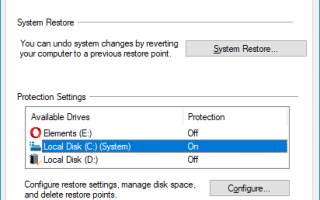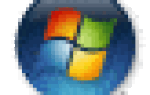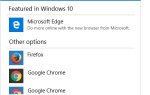Восстановление системы занимает значительное количество дискового пространства на компьютере. Хотя это не проблема для систем с жесткими дисками большего размера, вам, скорее всего, не хватит места на диске в системах с жестким диском малой емкости, таких как жесткий диск на 150 ГБ, особенно если у вас Windows 10.
Если вам не хватает места на диске, вы можете проанализировать использование диска файлами и программами, очистить предыдущие установочные файлы Windows и удалить временные данные. ненужные файлы с помощью Disk Cleanup или CCleaner. Кроме того, вы можете уменьшить дисковое пространство, выделенное для восстановления системы, чтобы освободить дисковое пространство в любой версии Windows.
Увеличение или уменьшение дискового пространства, используемого для восстановления системы
Чтобы изменить распределение дискового пространства для восстановления системы, выполните следующие действия:
Способ 1. Использование свойств восстановления системы
Используя диалог Run, запустите SystemPropertiesProtection.exe открыть диалоговое окно «Восстановление системы». Поочередно беги sysdm.cpl и выберите вкладку Защита системы.
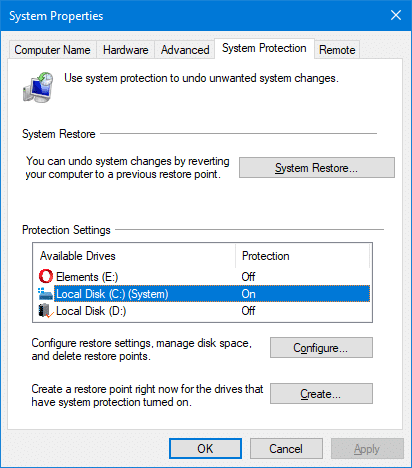
Выберите диск, для которого вы хотите уменьшить объем дискового пространства. щелчок Настройка.
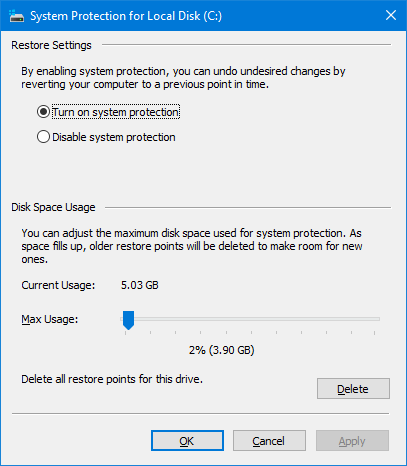
На этой вкладке отображается текущее использование диска при восстановлении системы в папке «Сведения о томе системы».
Переместите ползунок «Использование дискового пространства» и нажмите «ОК».
Или, чтобы уменьшить размер ползунка дискового пространства, щелкните точно по указателю на ползунке, чтобы выбрать его. И используйте стрелки влево или вправо на клавиатуре. Каждое нажатие на стрелку влево или вправо уменьшает или увеличивает ползунок использования диска на 1%.
Если вы уменьшите ползунок влево, выделение дискового пространства для функции восстановления системы будет уменьшено, что, в свою очередь, приведет к уменьшению размера папки «Информация о томе системы». Самые старые точки восстановления очищаются автоматически (FIFO), поэтому при восстановлении системы не используется больше места, чем было выделено.
У вас также есть возможность удалить все точки восстановления для диска. Нажмите кнопку «Удалить», если в системе очень мало места на диске. Если ваше антивирусное программное обеспечение предупреждает о вирусе в папке System Volume Information, вам может потребоваться отключить защиту системы и нажать кнопку «Применить» в диалоговом окне выше. Это стирает все ваши точки восстановления. Вы можете включить его снова.
И, возможно, вы знаете, что вы можете использовать очистку диска, чтобы очистить все, кроме последней точки восстановления.
СВЯЗАННЫЙ: Как удалить отдельные точки восстановления системы в Windows?
Способ 2. Использование инструмента командной строки Vssadmin
Просмотр дискового пространства, используемого для восстановления системы
Поскольку восстановление системы основано на теневом копировании, оно получает информацию о выделенном дисковом пространстве из службы теневого копирования томов. (Функция предыдущих версий также использует теневое копирование.) Для просмотра или настройки дискового пространства, выделенного для восстановления системы, вы можете использовать встроенный инструмент командной строки Vssadmin.exe.
Чтобы просмотреть использованное и максимально выделенное пространство для восстановления системы, откройте командную строку с повышенными правами и введите следующую команду:
vssadmin list shadowstorage
Он показывает выделенное пространство для теневого копирования для каждого диска в системе.
vssadmin 1.1 - Volume Shadow Copy Service administrative command-line tool
(C) Copyright 2001-2013 Microsoft Corp.
Shadow Copy Storage association
For volume: (E:)\\?\Volume{e9b9bd9d-0000-0000-0000-100000000000}\
Shadow Copy Storage volume: (E:)\\?\Volume{e9b9bd9d-0000-0000-0000-100000000000}\
Used Shadow Copy Storage space: 6.46 GB (0%)
Allocated Shadow Copy Storage space: 6.91 GB (0%)
Maximum Shadow Copy Storage space: 46.6 GB (5%)
Shadow Copy Storage association
For volume: (C:)\\?\Volume{098cc206-0000-0000-0000-500600000000}\
Shadow Copy Storage volume: (C:)\\?\Volume{098cc206-0000-0000-0000-500600000000}\
Used Shadow Copy Storage space: 0 bytes (0%)
Allocated Shadow Copy Storage space: 0 bytes (0%)
Maximum Shadow Copy Storage space: 3.89 GB (2%)Если вы используете обычную командную строку для запуска vssadmin.exe, вы увидите следующее сообщение об ошибке:
Ошибка: у вас нет необходимых прав для запуска этой команды. Пожалуйста, запустите эту утилиту из командного окна с повышенными привилегиями администратора.
Сокращение дискового пространства для восстановления системы
Чтобы уменьшить дисковое пространство, используемое для восстановления системы и теневого копирования с использованием Vssadmin, используйте следующий синтаксис командной строки:
vssadmin resize shadowstorage /on=[drive]: /for=[drive]: /maxsize=[MaxSizeSpec]
MaxSizeSpec должен быть 300 МБ или больше и принимает следующие суффиксы: КБ, МБ, ГБ, ТБ, ПБ и EB. Если суффикс не указан, MaxSizeSpec указывается в байтах. Если MaxSizeSpec не указан, тогда не будет ограничений на количество места, которое он может использовать.
Примеры:
Чтобы выделить теневой копии 2 ГБ пространства для теневой копии на диске C :, используйте эту команду:
vssadmin resize shadowstorage /for=c: /on=c: /maxsize=2GB
Чтобы выделить Shadow Copy 700MB, используйте эту команду:
vssadmin resize shadowstorage /for=c: /on=c: /maxsize=700MB
После выполнения команды вы должны увидеть сообщение Успешно изменен размер ассоциации хранилища теневых копий в командной строке. Вы можете проверить выделенное пространство, выполнив команду vssadmin list shadowstorage.
Важно: изменение размера ассоциации хранения может привести к исчезновению теневых копий. Окно восстановления системы может сообщить «На системном диске вашего компьютера не было создано ни одной точки восстановления.«
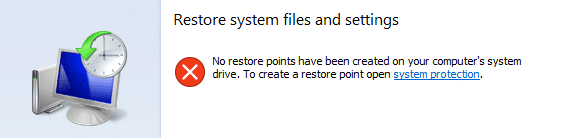
Кроме того, установка значения MaxSizeSpec менее 300 МБ приведет к удалению всех теневых копий и, таким образом, к очистке всех точек восстановления системы.
Надеюсь, вы смогли освободить дисковое пространство, уменьшив / перераспределив дисковое пространство для восстановления системы и теневого копирования.